Якщо ви зіткнулися з «попередженням про жовтий трикутник на диску C:» у Windows 10, продовжуйте читати нижче, щоб вирішити проблему. "Жовтий трикутник зі знаком оклику на диску C:" (або інших дисках) походить від BitLocker, оскільки шифрування BitLocker на диску ще не активовано і відображається «Очікування активації». (у Панелі керування -> Шифрування диска BitLocker).
Попередження BitLocker може з’явитися після інсталяції оновлення Windows 10 або після завершення процесу розробки (OOBE) на новому придбаному ноутбуці чи настільному комп’ютері, які підтримують BitLocker.
- Пов'язана стаття:Комп’ютери для бізнесу HP – на диску C у Провіднику файлів з’являється жовтий трикутник.
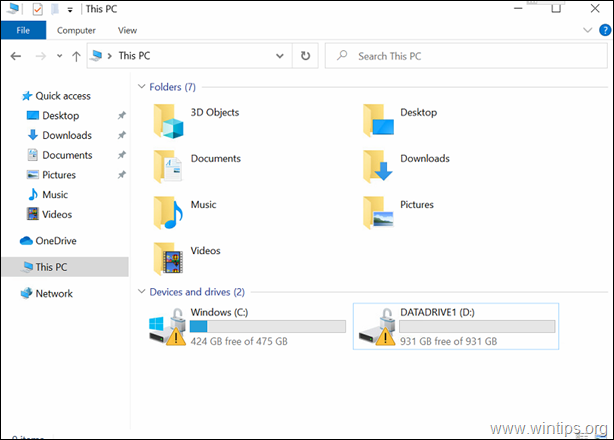
Цей посібник містить інструкції щодо видалення жовтого трикутника на диску C: і повідомлення «BitLocker чекає активації» у Windows 10.
Як усунути попередження про жовтий трикутник BitLocker на диску C: (Windows 10).
Жовте пояснення диска (дисків) у Провіднику файлів означає, що автоматичне шифрування пристрою не ввімкнено, оскільки воно було призупинено для оновлення мікропрограми чи системи. Щоб вирішити проблему, ви можете дотримуватись інструкцій одного з наведених нижче методів відповідно до вашого випадку:
- Випадок А: Якщо ви хочете використовувати шифрування BitLocker, дотримуйтеся вказівок у методі-1.
- Випадок B: Якщо ви не хочете використовувати шифрування BitLocker, дотримуйтесь інструкцій у Методі-2.
Спосіб 1. Увімкніть (Відновіть) шифрування BitLocker на диску C:.
Якщо ви використовуєте (або хочете використовувати) шифрування BitLocker для захисту ПК та конфіденційних даних, продовжуйте та відновіть (увімкніть) шифрування BitLocker на диску C:, дотримуючись інструкцій нижче:
1. Перейдіть до панелі керування Windows (вигляд невеликих значків) і відкрийте Шифрування диска BitLocker.

2. Натисніть Увімкніть BitLocker, на кожному диску, який має індикатор "BitLocker очікує активації".
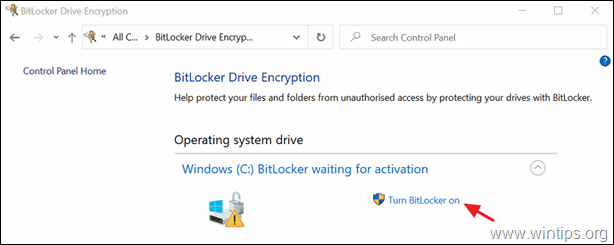
3. Дотримуйтесь інструкцій на екрані, щоб увімкнути BitLocker на вибраному диску. *
* Примітка: Докладні інструкції щодо того, як увімкнути BitLocker у вашій системі, можна знайти тут.
Спосіб 2. Назавжди вимкніть захист BitLocker на диску.
Якщо ви не хочете використовувати захист BitLocker, перейдіть до вимкнення (деактивації) BitLocker та розшифрування диска. Щоб зробити це:
1. Відкрийте командний рядок від імені адміністратора. Щоб зробити це:
1. У полі пошуку введіть: cmd або командний рядок
2. Клацніть правою кнопкою миші на командний рядок (результат) і виберіть Запустити від імені адміністратора.

2. У вікні командного рядка введіть таку команду та натисніть Введіть щоб розшифрувати диск C: *
- manage-bde C: -off
* Примітка: Наведена вище команда вимкне шифрування BitLocker на диску C:. Замініть букву диска "C", якщо ви хочете розшифрувати будь-які інші диски. (наприклад, щоб розшифрувати диск D: командою буде: "manage-bde D: -off".)
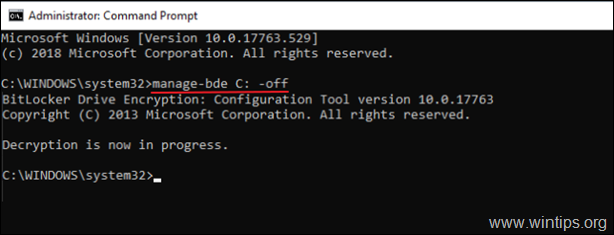
3. Закрийте вікно командного рядка.
4. Перейдіть до Панель управління (перегляд маленьких значків) і відкрийте Шифрування диска BitLocker.
5. Зачекайте Розшифровка BitLocker процес для завершення. (Це може зайняти час, і це нормально.)
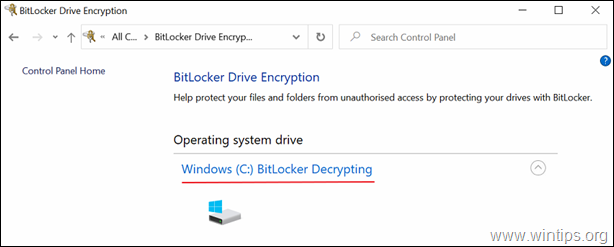
6. Коли BitLocker вимкнено, «попередження про жовтий трикутник» на диску в Провіднику файлів буде видалено.
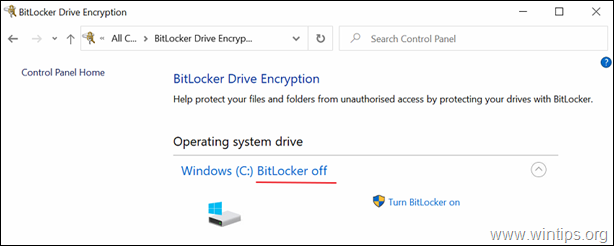
Це воно! Дайте мені знати, чи допоміг вам цей посібник, залишивши свій коментар про свій досвід. Будь ласка, поставте лайк і поділіться цим посібником, щоб допомогти іншим.
Я спробував використовувати метод командного рядка, але безрезультатно. Я намагаюся отримати доступ до даних на диску з іншого ПК, і я зміг переглянути дані одного разу, коли вперше вийняв жорсткий диск зі старого ПК. Згодом він перестав працювати, швидше за все, через процес, що перешкоджає доступу через BitLocker. Чи поновлення диска (увімкнення бітблокування) на іншому ПК спричинить проблеми та втрату даних?
Вау, ви дійсно корисні!
Розумієте, після того, як я спробував скинути свій комп’ютер за допомогою диска, зашифрованого BitLocker, я більше не зміг отримати доступ до своїх матеріалів, не ввівши ключ відновлення. Це, звичайно, було клопоту, тому що це був мій другий диск, на який я розміщував свої завантаження, документи та інші речі, які мені не потрібні, на диск ОС. Я знайшов тимчасове виправлення, але потім він показав трикутник. Це виправлення також потрібно буде виконувати щоразу, перш ніж я вимикаю свій комп’ютер. Не дуже зручно для користувачів… в налаштуваннях це не дозволить мені розшифрувати один диск самостійно. Я використовую інсайдерську версію Windows 11, тому я не впевнений, що це те, що вони застаріли з Windows 10. У всякому разі, після трикутника я перешукав таку кількість статей! Я майже втратив надію, поки не наткнувся на цей, тому що багато з них мали ті самі марні виправлення, які не принесли користі. Ти рятівник!!! Завдяки вам (видавцю цієї статті :D), тепер я можу використовувати свій комп’ютер так, як хочу 🙏🙏🙏 Велике вам спасибі!